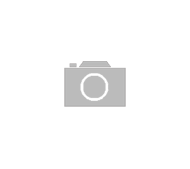
Zawieszanie się systemu i głośna praca wentylatorów mogą być objawami przegrzania CPU. Dowiedz się, jak sprawdzić temperaturę procesora, aby zapobiec niestabilnej pracy sprzętu. W poradniku podpowiadamy, jak na bieżąco monitorować stan CPU oraz jak zmniejszyć temperaturę procesora.
Maksymalna temperatura procesora – dlaczego dochodzi do jej przekroczenia?
Zanim się dowiesz, jak sprawdzić temperaturę procesora, warto zrozumieć, dlaczego CPU się nagrzewa. Powód jest prosty – kiedy przez komputer zaczyna płynąć prąd, komponenty stawiają opór elektryczny. Wśród nich znajduje się również procesor, czyli centralna jednostka obliczeniowa komputera. Kiedy praca odbywa się w normalnych warunkach, generowane ciepło jest niewielkie i jednostka działa bezproblemowo. Jednak przy bardziej wymagających zadaniach szybko zostaje osiągnięta maksymalna temperatura procesora.
Ma to bezpośredni wpływ na pracę komputera: by zmniejszyć ciepło, urządzenie spowalnia taktowanie. Jeśli mimo to wartość w °C nie będzie taka, jaka powinna być temperatura procesora, sprzęt zacznie pracować niestabilnie. Komputer może się wyłączać, system będzie się zawieszał, zaś wentylator może powodować nadmierny hałas. By zapobiec takim przypadkom, warto wiedzieć, jak sprawdzić temperaturę procesora. Jest to ważne zwłaszcza dla graczy i twórców cyfrowych, którzy wymagają maksymalnej wydajności sprzętu.
Warto zaznaczyć, że nie tylko nadmierne obciążenie wpływa na wzrost temperatury. Powodem może być też overclocking, czyli podkręcanie taktowania CPU. Overclockerzy powinni zwracać szczególną uwagę na monitorowanie temperatury komputera, bo potencjał przegrzania jest o wiele większy. Dotyczy to również właścicieli ultrabooków – temperatura procesora podczas grania na takim sprzęcie może szybko przekroczyć dopuszczalny limit. W laptopach jest mniej przestrzeni na odpowiedni system chłodzący, więc należy bardziej uważać.

Dodatkowym powodem, dla którego komputer może osiągać maksymalną temperaturę procesora, jest po prostu stary sprzęt. Stare modele CPU są mniej wydajne niż ich nowsze odpowiedniki, więc łatwiej może dojść do przegrzania. Problem może się ukrywać również pod klapą – latami nieusuwany kurz bezpośrednio wpływa na wydajność sprzętu.
Jaka powinna być temperatura procesora?
Przekroczenie maksymalnej temperatury procesora może spowolnić działanie systemu, a w skrajnych przypadkach – doprowadzić do uszkodzenia sprzętu. Dlatego tak ważne jest monitorowanie temperatury komputera/laptopa, by odpowiednio wcześnie zapobiec awarii.
Jaka powinna być temperatura procesora? To zależy od modelu CPU – producenci zazwyczaj podają te dane w specyfikacji. Przyjmuje się jednak, że w stanie spoczynku procesor powinien generować 30–50 °C, zaś pod obciążeniem – ok. 60–90 °C*. Regularne i długotrwałe przekraczanie tego limitu może zniszczyć pastę termoprzewodzącą, a co za tym idzie – procesor.
Poziom krytyczny dla procesora to 95°C i więcej. W takim wypadku czujniki wbudowane w sprzęt komputerowy powinny spowodować, że ze względów bezpieczeństwa nastąpi jego wyłączenie. Aby temu zapobiec, należy wiedzieć, jak sprawdzić temperaturę procesora i ją monitorować.
Jak sprawdzić temperaturę CPU?
Można tego dokonać na kilka sposobów. Najrzadziej wykorzystywanym jest sprawdzenie poprzez BIOS – podczas uruchomiania komputera należy nacisnąć przycisk F12, F2, DEL lub ESC. Otrzymamy wówczas informację o temperaturze procesora, jednak tylko w momencie startu komputera. Nie będziemy wiedzieli, jaka jest temperatura procesora podczas grania lub podczas pracy.
Najwygodniejszymi sposobami są zakup przezroczystej obudowy i zainwestowanie w chłodzenie z wyświetlaczem. Monitorowanie temperatury komputera będzie można wtedy przeprowadzać w sposób ciągły – wystarczy zerknąć na wskaźnik. Takie rozwiązanie jest jednak kosztowne i dotyczy tylko komputerów stacjonarnych. Zatem jak sprawdzić temperaturę procesora w inny sposób? Za pomocą aplikacji!
Niektóre laptopy i komputery mają wbudowane programy, które na bieżąco monitorują parametry systemu. Na przykład w linii laptopów OMEN znajdziemy Gaming Hub, dzięki któremu zawsze wiemy, gdzie sprawdzić temperaturę procesora. Nie każdy sprzęt ma jednak preinstalowane takie programy, więc trzeba to zrobić na własną rękę. Najpopularniejszymi aplikacjami zewnętrznymi są Core Temp i HWMonitor. Ta druga jest bardziej zaawansowana i przedstawia temperaturę nie tylko CPU, ale również karty graficznej, płyty głównej i dysków.
Jak zmniejszyć temperaturę procesora?
Sprzęt będzie bezproblemowo działał przez lata, gdy będziemy o niego dbali regularnie, a nie tylko wtedy, gdy wzrasta temperatura procesora. Jak sprawdzić, czy nie popełniamy rażących błędów podczas eksploatacji komputera/laptopa? Poniższa lista przedstawia najważniejsze sposoby na to, jak obniżyć temperaturę procesora:
- regularne czyszczenie komputera – nie wolno dopuszczać do nadmiernego zakurzenia procesora i systemu chłodzenia. Kiedy na podzespołach komputera gromadzi się brud, wzrasta ich temperatura. Dlatego z wnętrza obudowy powinno się regularnie usuwać zanieczyszczenia za pomocą sprężonego powietrza;
- wymiana pasty termoprzewodzącej – jeśli stwierdzimy, że pasta termoprzewodząca straciła już swoje właściwości, należy usunąć jej pozostałości i nałożyć nową porcję;
- właściwa cyrkulacja powietrza – zbyt mała obudowa komputera stacjonarnego lub kładzenie laptopa na nieodpowiednich powierzchniach (kołdra, koc) sprawia, że chłodzenie nie jest odpowiednie;
- nowy system chłodzenia – w komputerach stacjonarnych obniżenie temperatury możemy uzyskać, wymieniając wentylatory na takie o większej mocy lub inwestując w chłodzenie wodne;
- zakup podstawki pod laptopa – podstawka pozwoli na lepszą cyrkulację powietrza, a modele z wentylatorami znacząco obniżą temperaturę CPU;
- odpowiednia temperatura otoczenia – należy zadbać o to, żeby w pokoju nie było zbyt wysokiej temperatury i nie zostawiać sprzętu na słońcu;
- regularne skanowanie – złośliwe oprogramowanie potrafi wykorzystywać ogromną część procesów CPU, więc wzrasta temperatura procesora. Jak sprawdzić, czy komputer został zainfekowany przez malware? Należy przejrzeć zasobożerne procesy w Menadżerze zadań i przeskanować pliki;
- regularne aktualizacje – Warto sprawdzić, czy mamy najnowszą wersję sterowników, które zapewnią najlepszą wydajność.
